文章詳情頁
Win7如何修改物理地址?修改物理地址的方法
瀏覽:6日期:2022-11-01 14:03:44
電腦的物理地址也就是網卡物理地址,現在很多地方網絡連接都是IP綁定電腦物理地址。Win7系統的用戶,換了電腦就上不了網了,不知道怎么修改物理地址?那修改物理地址有何方法?選擇就和小編一起去看看Win7修改物理地址的方法。
方法如下:
1、點擊右側的網絡連接,在彈出的對話框中點擊“打開網絡和共享中心”。
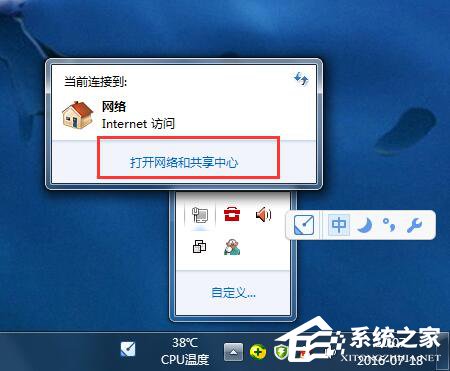
2、在網絡和共享中心界面中點擊“更改適配器設置”。
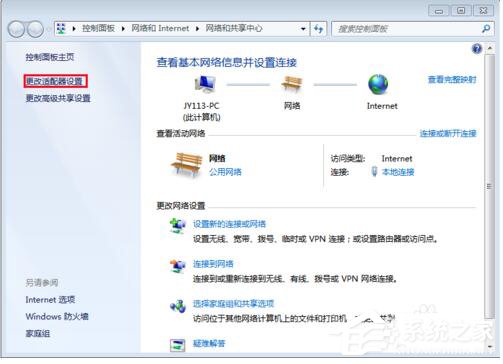
3、進入網絡連接界面,右鍵“本地連接”。
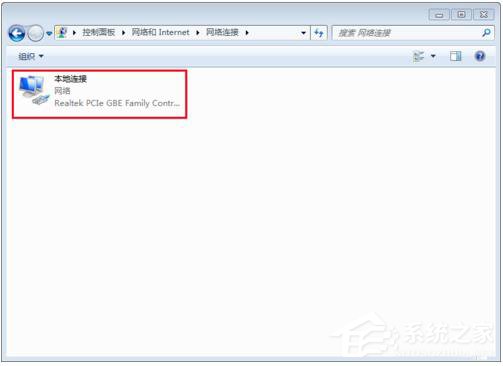
4、在彈出的菜單中選擇“屬性”。
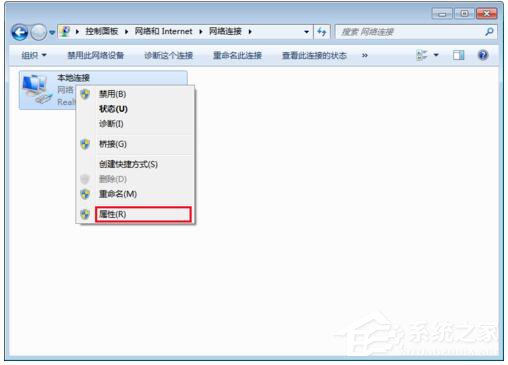
5、在本地連接屬性界面中點擊“配置”按鈕。
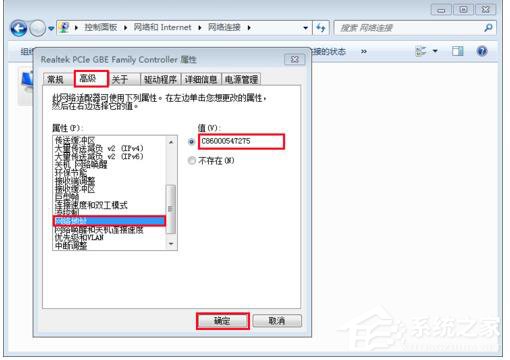
6、切換到“高級”選項卡,在屬性列表中找到并點擊“網絡地址”,在右側輸入修改后的網絡地址,點擊確定按鈕。
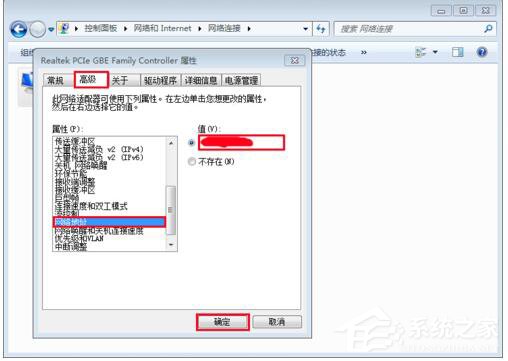
7、使用命令提示符,輸入Ipconfig -all,可以查看修改后的物理地址。
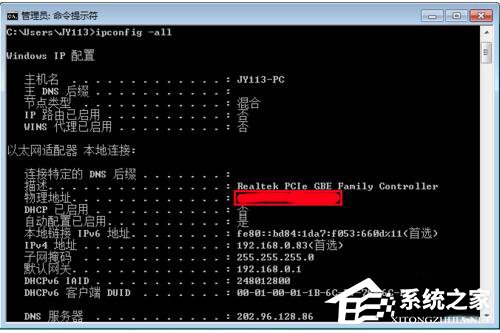
以上也就是修改物理地址方法的全部內容了啊!其實物理地址是可以改的,換電腦也同樣可以上網。只是你不知道怎么改而已,那你可以參考一下上述的方法去改一下就可以了!
相關文章:
1. 如何一鍵關閉所有程序?Windows系統電腦快捷關閉所有程序教程2. 非uefi怎么安裝Win11?非uefi安裝Win11的方法教程3. Win10 20H2文件夾隱藏了怎么顯示?4. Win10安裝失敗進不了系統怎么辦?Win10安裝失敗進不了系統解決方法5. Win7系統peckp.sys文件導致藍屏怎么解決?6. Win10如何關閉DEP(數據執行保護)?Win10關閉DEP(數據執行保護)的方法7. win10應用商店無法打開的解決方法8. 微軟Win11即將禁用30多年歷史的SMB1傳輸協議9. Win10怎么卸載virtualbox?Win10升級提示立即卸載virtualbox怎么卸載?10. Win7如何去掉桌面圖標的陰影?Win7去掉桌面圖標陰影的方法
排行榜
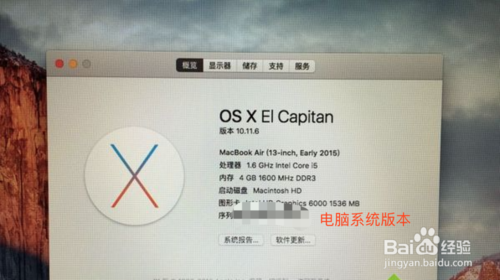
 網公網安備
網公網安備